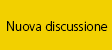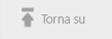Nel primo articolo abbiamo visto le cause che generano il rumore digitale, le tipologie e come evitarlo, ma in alcune situazioni sarà comunque presente rendendo necessario l’utilizzo di software e tecniche in grado di ridurlo efficacemente ed in questo capitolo spiegherò come usarli con profitto. Il Rumore Casuale è composto da due elementi: Crominanza e Luminanza, il primo si riconosce per la presenza di zone colorate variopinte particolarmente innaturali, da non confondere con il rumore di hotpixel e quindi non trattabile con il “dark frame subtraction”, mentre il secondo ricorda la granulosità della pellicola. Per completezza di informazione andrebbero analizzate anche la frequenza spaziale e la magnitudo per comprendere come la loro differenza possa rendere notevolmente diversa la forma stessa del rumore ma non è argomento di questo articolo. Di seguito sono mostrate alcune tecniche di riduzione mediante l’utilizzo di Adobe Photoshop CC e Camera Raw ma vale lo stesso per le precedenti versioni del software e per lightroom


1) Aprire Photoshop camera raw (o lightroom) clicchiamo sulla terza casella e visualizziamo la foto al 100% , è importantissimo lavorare con l’immagine all’ingrandimento originale per rendere la tecnica efficace
2) Come primo intervento va ridotto il rumore di croma con il comando “colori", in genere si parte da un valore di 25 ma si può aumentare senza particolari problemi e senza paura di intaccare la qualità finale dello scatto. L’opzione “dettagli colore” consente invece di controllare la soglia del disturbo colore. Valori elevati proteggono il colore nei bordi dettagliati e fini ma possono formare chiazze sparse mentre con valori minori spariscono ma possono unificarsi e mescolarsi tra loro con risultati poco piacevoli. Il valore preimpostato è 50 ed è quello che consiglio di lasciare per la maggior parte delle situazioni
3) Luminanza: A questo punto si deve intervenire sulla luminanza con l’omologo comando, va usato con parsimonia perché un eccessivo intervento renderebbe l’immagine impastata e poco naturale, in linea di massima è sempre meglio lasciare un po’ di disturbo piuttosto che eccedere con la rimozione e lo scopo diventa trovare un buon compromesso in abbinamento con gli altri due comandi : Dettagli Luminanza consente di intervenire sulla soglia del disturbo luminanza restituendo dettaglio dopo un pesante uso del comando “luminanza” , valori elevati conservano più dettagli ma il risultato può apparire artificioso e poco naturale di contro valori bassi possono non essere sufficienti a rimuoverli del tutto. Contrasto di luminanza aiuta a restituire le ombre all’immagine e va usato in combinazione con i due sopra.
Questo metodo di rimozione non distingue tra le zone d’ombra e di alte luci applicando l’effetto all’intera foto ma se potessimo evitare questo pesante trattamento alle zone che non ne hanno bisogno ne guadagnerebbe la qualità generale e il risultato sarebbe più naturale.
Cliccate sull’immagine per vedere come il rumore nelle ombre sia molto più evidente rispetto alle zone chiare cioè quelle con un maggiore SNR, si comprende come l’agire selettivamente applicando una riduzione più forte solo nelle zone scure manterrà un’ottima qualità nelle chiare perchè nonostante la continua evoluzione dei software di riduzione del disturbo l’intervento penalizzerà l’immagine.
1) Aprire l’immagine con Photoshop camera raw e ridurre il rumore di croma per primo e successivamente quello di luminanza entrambi in modo leggero per le alte luci quindi aprirla in photoshop rinominando il livello in “luci”.

2) Senza chiudere il programma tornare sul desktop e selezionare la stessa immagine riaprendola in camera raw, avendo cura di resettare i precedenti valori con il comando: “resetta impostazioni di fabbrica camera raw”, applicare il filtro rumore in modo più deciso considerando solamente le zone scure e poi aprire di nuovo l’immagine in photoshop rinominando il livello questa volta in “ombre”.

3) Portare entrambi i livelli nella stessa pagina e creare una maschera nera sul livello superiore, quindi dipingere con un pennello bianco le sole zone che ci interessa mostrare del livello “luci” e poi fondere i livelli. In questo modo avremo mantenuto ottimi dettagli nelle alte luci limitando alle ombre l’intervento più corposo. Nelle foto di ritratto risulta molto evidente la differenza tra i due metodi appena descritti.

E’ un metodo potente ma richiede una buona precisione nella creazione della maschera e questo non è sempre possibile, soprattutto con soggetti frastagliati come alberi o le montagne, il prossimo metodo descritto oltrepassa questi limiti e garantisce ottimi risultati
Nel prossimo articolo vedremo un metodo ancora più avanzato e preciso basato sulle maschere di luminosità
Messaggio modificato da wazerphoto il Jan 19 2014, 04:01 AM

- METODO VELOCE

1) Aprire Photoshop camera raw (o lightroom) clicchiamo sulla terza casella e visualizziamo la foto al 100% , è importantissimo lavorare con l’immagine all’ingrandimento originale per rendere la tecnica efficace
2) Come primo intervento va ridotto il rumore di croma con il comando “colori", in genere si parte da un valore di 25 ma si può aumentare senza particolari problemi e senza paura di intaccare la qualità finale dello scatto. L’opzione “dettagli colore” consente invece di controllare la soglia del disturbo colore. Valori elevati proteggono il colore nei bordi dettagliati e fini ma possono formare chiazze sparse mentre con valori minori spariscono ma possono unificarsi e mescolarsi tra loro con risultati poco piacevoli. Il valore preimpostato è 50 ed è quello che consiglio di lasciare per la maggior parte delle situazioni
3) Luminanza: A questo punto si deve intervenire sulla luminanza con l’omologo comando, va usato con parsimonia perché un eccessivo intervento renderebbe l’immagine impastata e poco naturale, in linea di massima è sempre meglio lasciare un po’ di disturbo piuttosto che eccedere con la rimozione e lo scopo diventa trovare un buon compromesso in abbinamento con gli altri due comandi : Dettagli Luminanza consente di intervenire sulla soglia del disturbo luminanza restituendo dettaglio dopo un pesante uso del comando “luminanza” , valori elevati conservano più dettagli ma il risultato può apparire artificioso e poco naturale di contro valori bassi possono non essere sufficienti a rimuoverli del tutto. Contrasto di luminanza aiuta a restituire le ombre all’immagine e va usato in combinazione con i due sopra.
Questo metodo di rimozione non distingue tra le zone d’ombra e di alte luci applicando l’effetto all’intera foto ma se potessimo evitare questo pesante trattamento alle zone che non ne hanno bisogno ne guadagnerebbe la qualità generale e il risultato sarebbe più naturale.
- METODO SELETTIVO A LIVELLI

Cliccate sull’immagine per vedere come il rumore nelle ombre sia molto più evidente rispetto alle zone chiare cioè quelle con un maggiore SNR, si comprende come l’agire selettivamente applicando una riduzione più forte solo nelle zone scure manterrà un’ottima qualità nelle chiare perchè nonostante la continua evoluzione dei software di riduzione del disturbo l’intervento penalizzerà l’immagine.
1) Aprire l’immagine con Photoshop camera raw e ridurre il rumore di croma per primo e successivamente quello di luminanza entrambi in modo leggero per le alte luci quindi aprirla in photoshop rinominando il livello in “luci”.

2) Senza chiudere il programma tornare sul desktop e selezionare la stessa immagine riaprendola in camera raw, avendo cura di resettare i precedenti valori con il comando: “resetta impostazioni di fabbrica camera raw”, applicare il filtro rumore in modo più deciso considerando solamente le zone scure e poi aprire di nuovo l’immagine in photoshop rinominando il livello questa volta in “ombre”.

3) Portare entrambi i livelli nella stessa pagina e creare una maschera nera sul livello superiore, quindi dipingere con un pennello bianco le sole zone che ci interessa mostrare del livello “luci” e poi fondere i livelli. In questo modo avremo mantenuto ottimi dettagli nelle alte luci limitando alle ombre l’intervento più corposo. Nelle foto di ritratto risulta molto evidente la differenza tra i due metodi appena descritti.

E’ un metodo potente ma richiede una buona precisione nella creazione della maschera e questo non è sempre possibile, soprattutto con soggetti frastagliati come alberi o le montagne, il prossimo metodo descritto oltrepassa questi limiti e garantisce ottimi risultati
Nel prossimo articolo vedremo un metodo ancora più avanzato e preciso basato sulle maschere di luminosità
Messaggio modificato da wazerphoto il Jan 19 2014, 04:01 AM
Gran bel articolo, complimenti.
Messaggio modificato da Alessandro Castagnini il Jan 19 2014, 05:50 PM
Messaggio modificato da Alessandro Castagnini il Jan 19 2014, 05:50 PM
Motivo della modifica: rimosso l'intero quote per migliorare la leggibilità
Scusa... ma perchè non hai fatto un unico topic in Tech Reference ? Qui non mi sembra la sezione più appropriata e presto tali argomenti spariranno affogati tra altri 30000 nuovi topic che caratterizzano la sezione Software.
Messaggio modificato da gabrieledanesi il Jan 19 2014, 12:43 PM
Messaggio modificato da gabrieledanesi il Jan 19 2014, 12:43 PM
Scusa... ma perchè non hai fatto un unico topic in Tech Reference ? Qui non mi sembra la sezione più appropriata e presto tali argomenti spariranno affogati tra altri 30000 nuovi topic che caratterizzano la sezione Software.
Perché questa sezione non è direttamente accessibile agli utenti per l'apertura di nuove discussioni, quindi, le si spostano di volta in volta
Ciao,
Alessandro.
E’ un metodo potente ma richiede una buona precisione nella creazione della maschera e questo non è sempre possibile, soprattutto con soggetti frastagliati come alberi o le montagne, il prossimo metodo descritto oltrepassa questi limiti e garantisce ottimi risultati
Nel prossimo articolo vedremo un metodo ancora più avanzato e preciso basato sulle maschere di luminosità[/quote]
A volte mi sembra di fare il guastafeste, grazie dello sforzo, ma tutto questo marchingegno è utile solo se:
1) Non si ha un plugin serio come Neatimage o Topaz, che profilano separatamente e contrastano ombre, luci e mezzitoni in 3-20 fettine di istogramma;
2) Il rumore richiede questi artifici, perché l'immagine è passata attraverso correzioni arbitrarie di contrasto e colore o si è fatto lo sviluppo raw senza NR.
Il denoiser di ACR è moderno (NLM semplificato), ma è molto limitato. Va bene se l'immagine è stata ripresa digitalmente in raw e l'A/D non ha subito compressioni dinamiche (garantite sui sensori reflex 5400+ dpi). Il metodo proposto è lentissimo, poco controllabile, poco rispettoso dei dettagli. Una ulteriore dimostrazione del fatto che i livelli PS vanno usati quando servono, non come una coperta di Linus (per quella sono molto meglio Storia e l'hard disk stesso).
In un percorso alternativo, più potente e veloce, avrei usato sbrigativamente Neatimage al primo passo e poi un NLM come ACR o, meglio, Xidenoiser, se necessario, per rimuovere gli artefatti. Se avessi sbagliato, uno o due trace-back sulla Storia, infine un salvataggio, più piccolo di un file carico di livelli.
A presto
Elio
Messaggio modificato da Alessandro Castagnini il Jan 20 2014, 09:41 AM
Nel prossimo articolo vedremo un metodo ancora più avanzato e preciso basato sulle maschere di luminosità[/quote]
A volte mi sembra di fare il guastafeste, grazie dello sforzo, ma tutto questo marchingegno è utile solo se:
1) Non si ha un plugin serio come Neatimage o Topaz, che profilano separatamente e contrastano ombre, luci e mezzitoni in 3-20 fettine di istogramma;
2) Il rumore richiede questi artifici, perché l'immagine è passata attraverso correzioni arbitrarie di contrasto e colore o si è fatto lo sviluppo raw senza NR.
Il denoiser di ACR è moderno (NLM semplificato), ma è molto limitato. Va bene se l'immagine è stata ripresa digitalmente in raw e l'A/D non ha subito compressioni dinamiche (garantite sui sensori reflex 5400+ dpi). Il metodo proposto è lentissimo, poco controllabile, poco rispettoso dei dettagli. Una ulteriore dimostrazione del fatto che i livelli PS vanno usati quando servono, non come una coperta di Linus (per quella sono molto meglio Storia e l'hard disk stesso).
In un percorso alternativo, più potente e veloce, avrei usato sbrigativamente Neatimage al primo passo e poi un NLM come ACR o, meglio, Xidenoiser, se necessario, per rimuovere gli artefatti. Se avessi sbagliato, uno o due trace-back sulla Storia, infine un salvataggio, più piccolo di un file carico di livelli.
A presto
Elio
Messaggio modificato da Alessandro Castagnini il Jan 20 2014, 09:41 AM
Motivo della modifica: Rimosso l'intero quote per migliorare la leggibilità
Sbagli e non di poco, il noise reduction di camera raw non ha rivali se parliamo di raw.. oggetto di questa discussione. Tutti gli altri filtri di riduzione del rumore lavorano su immagine demosaicizzata cosa che camera raw non fa ed è questa la ragione per cui è sempre meglio utilizzare file grezzi per ridurre il rumore.
Messaggio modificato da wazerphoto il Jan 19 2014, 07:54 PM
Sbagli e non di poco, il noise reduction di camera raw non ha rivali se parliamo di raw.. oggetto di questa discussione. Tutti gli altri filtri di riduzione del rumore lavorano su immagine demosaicizzata cosa che camera raw non fa ed è questa la ragione per cui è sempre meglio utilizzare file grezzi per ridurre il rumore.
Concordo.
Qualche tempo fa operavo la riduzione del rumore con Neat Image o con Noise Ninja. Poi mi sono accorto che ACR svolgeva questo compito in maniera più efficace e manteneva una maggior quantità di dettagli restituendo immagini meno 'piallate'
Concordo.
Qualche tempo fa operavo la riduzione del rumore con Neat Image o con Noise Ninja. Poi mi sono accorto che ACR svolgeva questo compito in maniera più efficace e manteneva una maggior quantità di dettagli restituendo immagini meno 'piallate'
Qualche tempo fa operavo la riduzione del rumore con Neat Image o con Noise Ninja. Poi mi sono accorto che ACR svolgeva questo compito in maniera più efficace e manteneva una maggior quantità di dettagli restituendo immagini meno 'piallate'
Esattamente difatti camera raw lavora su file non demosaicizzati mentre quasiasi filtro in photoshop no .
Nel primo articolo abbiamo visto le cause che generano il rumore digitale, le tipologie e come evitarlo, ma in alcune situazioni sarà comunque presente rendendo necessario l'utilizzo di software e tecniche in grado di ridurlo efficacemente ed in questo capitolo spiegherò come usarli con profitto. Il Rumore Casuale è composto da due elementi: Crominanza e Luminanza, il primo si riconosce per la presenza di zone colorate variopinte particolarmente innaturali, da non confondere con il rumore di hotpixel e quindi non trattabile con il "dark frame subtraction", mentre il secondo ricorda la granulosità della pellicola. Per completezza di informazione andrebbero analizzate anche la frequenza spaziale e la magnitudo per comprendere come la loro differenza possa rendere notevolmente diversa la forma stessa del rumore ma non è argomento di questo articolo. Di seguito sono mostrate alcune tecniche di riduzione mediante l'utilizzo di Adobe Photoshop CC e Camera Raw ma vale lo stesso per le precedenti versioni del software e per lightroom


1) Aprire Photoshop camera raw (o lightroom) clicchiamo sulla terza casella e visualizziamo la foto al 100% , è importantissimo lavorare con l'immagine all'ingrandimento originale per rendere la tecnica efficace
2) Come primo intervento va ridotto il rumore di croma con il comando "colori", in genere si parte da un valore di 25 ma si può aumentare senza particolari problemi e senza paura di intaccare la qualità finale dello scatto. L'opzione "dettagli colore" consente invece di controllare la soglia del disturbo colore. Valori elevati proteggono il colore nei bordi dettagliati e fini ma possono formare chiazze sparse mentre con valori minori spariscono ma possono unificarsi e mescolarsi tra loro con risultati poco piacevoli. Il valore preimpostato è 50 ed è quello che consiglio di lasciare per la maggior parte delle situazioni
3) Luminanza: A questo punto si deve intervenire sulla luminanza con l'omologo comando, va usato con parsimonia perché un eccessivo intervento renderebbe l'immagine impastata e poco naturale, in linea di massima è sempre meglio lasciare un po' di disturbo piuttosto che eccedere con la rimozione e lo scopo diventa trovare un buon compromesso in abbinamento con gli altri due comandi : Dettagli Luminanza consente di intervenire sulla soglia del disturbo luminanza restituendo dettaglio dopo un pesante uso del comando "luminanza" , valori elevati conservano più dettagli ma il risultato può apparire artificioso e poco naturale di contro valori bassi possono non essere sufficienti a rimuoverli del tutto. Contrasto di luminanza aiuta a restituire le ombre all'immagine e va usato in combinazione con i due sopra.

- METODO VELOCE

1) Aprire Photoshop camera raw (o lightroom) clicchiamo sulla terza casella e visualizziamo la foto al 100% , è importantissimo lavorare con l'immagine all'ingrandimento originale per rendere la tecnica efficace
2) Come primo intervento va ridotto il rumore di croma con il comando "colori", in genere si parte da un valore di 25 ma si può aumentare senza particolari problemi e senza paura di intaccare la qualità finale dello scatto. L'opzione "dettagli colore" consente invece di controllare la soglia del disturbo colore. Valori elevati proteggono il colore nei bordi dettagliati e fini ma possono formare chiazze sparse mentre con valori minori spariscono ma possono unificarsi e mescolarsi tra loro con risultati poco piacevoli. Il valore preimpostato è 50 ed è quello che consiglio di lasciare per la maggior parte delle situazioni
3) Luminanza: A questo punto si deve intervenire sulla luminanza con l'omologo comando, va usato con parsimonia perché un eccessivo intervento renderebbe l'immagine impastata e poco naturale, in linea di massima è sempre meglio lasciare un po' di disturbo piuttosto che eccedere con la rimozione e lo scopo diventa trovare un buon compromesso in abbinamento con gli altri due comandi : Dettagli Luminanza consente di intervenire sulla soglia del disturbo luminanza restituendo dettaglio dopo un pesante uso del comando "luminanza" , valori elevati conservano più dettagli ma il risultato può apparire artificioso e poco naturale di contro valori bassi possono non essere sufficienti a rimuoverli del tutto. Contrasto di luminanza aiuta a restituire le ombre all'immagine e va usato in combinazione con i due sopra.
Se imparate a usare Capture one Pro la metà di questo lavoro lo applica in automatico.
Se imparate a usare Capture one Pro la metà di questo lavoro lo applica in automatico.
Ragazzi, evitate però di quotare l'intero articolo
Capture one è un eccellente programma, quali passaggi applica in automatico?
Nel prossimo articolo userò le maschere di luminosità, un metodo a mio avviso molto potente e dinamico.
Ciao
Gabriele
Messaggio modificato da wazerphoto il Jan 20 2014, 07:10 AM
Capture one pro e 10 anni avanti a ACR e LR
Sbagli e non di poco, il noise reduction di camera raw non ha rivali se parliamo di raw.. oggetto di questa discussione. Tutti gli altri filtri di riduzione del rumore lavorano su immagine demosaicizzata cosa che camera raw non fa ed è questa la ragione per cui è sempre meglio utilizzare file grezzi per ridurre il rumore.
Scusate la domanda: la riduzione rumore di Lightroom è altrettanto valida come quella di camera Raw?
Grazie
Sbagli e non di poco, il noise reduction di camera raw non ha rivali se parliamo di raw.. oggetto di questa discussione. Tutti gli altri filtri di riduzione del rumore lavorano su immagine demosaicizzata cosa che camera raw non fa ed è questa la ragione per cui è sempre meglio utilizzare file grezzi per ridurre il rumore.
Non te ne curare, sono mesi che in tutti i post ripropone sempre la stessa cantilena con gli stessi plugin. Non gli entra in testa che il tutto è rivolto ai raw. Forse è l'unico fotoamatore rimasto ad utilizzare reflex che costano migliaia di euro che si ostina a scattare in jpg. Ammesso che scatti, perché chiacchiere tante, foto... non pervenute.
Sbagli e non di poco, il noise reduction di camera raw non ha rivali se parliamo di raw.. oggetto di questa discussione. Tutti gli altri filtri di riduzione del rumore lavorano su immagine demosaicizzata cosa che camera raw non fa ed è questa la ragione per cui è sempre meglio utilizzare file grezzi per ridurre il rumore.
I denoiser alla Neatimage/Topaz effettuano una decompressione gamma (l'istogramma dei cursori), quindi sono equivalenti ad ACR in ogni senso e, in più, possono contrastare gli artefatti di demosaicing, banding, compressione, scansione e hanno un metodo superiore di denoising, in prima battuta almeno. Ho fatto vedere tempo fa un esempio (smemorati!) neppure tirato (2500 ISO e D700, non avevo una peggiore D800 sotto mano...) e ACR era proprio l'ultimo. A parità di denoising e sharpening, il file JPEG tirato giù da ACR aveva una dimensione miserabile di 5 MB, contro i 9-10 dei migliori, e meno dettagli. Il motore di demosaicing di ACR è primitivo. Con ACR non riesco mai a trovare soglie realmente valide.
Il fatto è che molti di voi non comprendono che non è tanto la riduzione del rumore in sè che conta, in quanto la qualità dipende più dalla sfocatura che dal rumore aggiunto indipendentemente e lo stesso evidenzia dettagli in tessitura che fanno meno "digitale compresso", evidente a tutti i terzi tranne che ai fanatici da forum. Qualcuno lo aggiunge dopo (assurdo!), ma quello che conta è conservare i dettagli deboli, le tessiture. ACR ci "ricopia" sopra pezzi rumorosi vicini, va bene per certe operazioni, ma non sempre. Ma in quelle, è più controllabile Xidenoiser.
Un'ultima cosa: dove si misura la potenza di rumore, sul raw o sul gamma convertito? Dove lo vedono gli occhi?.
P.S.: Con il digitale uso molto più frequentemente Capture One Pro 7, che ha un denoiser raw molto raffinato, e Xidenoiser per i vari algoritmi esotici universitari per situazioni particolari o estreme o come rifinitura.
In ogni caso un demosaicer moderno ad alta risoluzione (Silkypix, Capture NX 2, Capture One Pro 7) va sempre preferito e porta con sè artefatti, quindi denoising/sharpening supplementare va sempre fatto.
A presto
Elio
Quali tra le parole: RAW, demosaicizzazione e raster non ti sono chiare?
Messaggio modificato da wazerphoto il Jan 20 2014, 12:25 PM
Non te ne curare, sono mesi che in tutti i post ripropone sempre la stessa cantilena con gli stessi plugin. Non gli entra in testa che il tutto è rivolto ai raw. Forse è l'unico fotoamatore rimasto ad utilizzare reflex che costano migliaia di euro che si ostina a scattare in jpg. Ammesso che scatti, perché chiacchiere tante, foto... non pervenute.
Son sempre pronto al dialogo, ci mancherebbe
Quello che non capisco è per quale ragione si confrontano immagini raw con immagini raster, i filtri di photoshop lavorano su immagini demosaicizzate.. son curioso (in senso buono) di vedere qualche confronto in merito,ma finchè leggo solo parole..
Anche qui la domanda vera è: ma se invece che guardare il file al 100%, guardassimo l'immagine così come deve essere vista, tutto quel rumore ci darebbe così fastidio?
In stampa che fine farà?
Preferiamo veramente non vedere o ridurre il rumore al 100%, a scapito della nitidezza comnplessiva dell'immagine?
In quella foto io non avrei fatto alcun intervento.
Al massimo sulla crominanza, se proprio c'è?
In stampa che fine farà?
Preferiamo veramente non vedere o ridurre il rumore al 100%, a scapito della nitidezza comnplessiva dell'immagine?
In quella foto io non avrei fatto alcun intervento.
Al massimo sulla crominanza, se proprio c'è?
Io non so se tutto quello che dice Elio va meglio o no, quando si lavora su un tiff da scansione (lui dovrebbe lavoare di più su quelli e non sui RAW).
Ma se ce lo dicesse si fugherebbe ogni dubbio.
In verità l'ha scritto che ACR va bene sulla ripresa digitale RAW.
A parte questo...chi ha testato per bene ACR e altri RAW converter?
Capture One Pro 7 è veramente superiore ad ACR?
Capture NX?
Chi ne sa qualcosa potrebbe fare una breve descrizione di pro e contro dei vari software?
Ma se ce lo dicesse si fugherebbe ogni dubbio.
In verità l'ha scritto che ACR va bene sulla ripresa digitale RAW.
A parte questo...chi ha testato per bene ACR e altri RAW converter?
Capture One Pro 7 è veramente superiore ad ACR?
Capture NX?
Chi ne sa qualcosa potrebbe fare una breve descrizione di pro e contro dei vari software?